Resumé
Slettede filer på Mac og fandt ud af, at det bare var en fejl? Er det muligt at gendanne slettede filer på Mac? Læs dette indlæg og find svaret.
Resumé
Slettede filer på Mac og fandt ud af, at det bare var en fejl? Er det muligt at gendanne slettede filer på Mac? Læs dette indlæg og find svaret.
Sammen med den daglige brug af din Mac samles et stort antal filer på MacBook. Fra tid til anden skal du rydde op i forskellige unyttige data om det. Men her kommer problemet: Det er mere sandsynligt, at du udfører en utilsigtet sletning under datahåndtering. Ved du hvordan man gendanner slettede filer Mac? Denne vejledning vil tale om, hvordan du gendanner slettede filer på Mac OS Sierra / X. Bare følg os og tjek det.
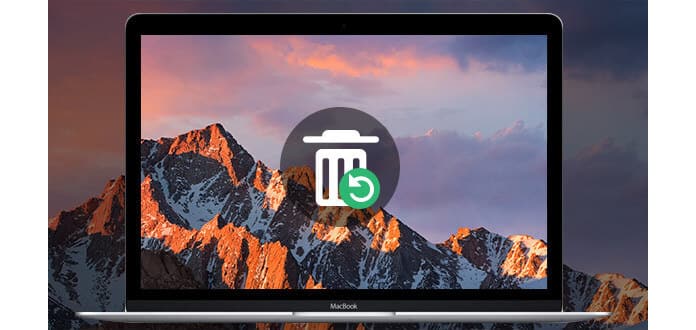

Når du bemærker, at du har mistet nogle værdifulde data og vil slette dem, er det første sted, du skal kontrollere, Papirkurv på Mac. Hvis du ikke har slettet filerne permanent, kan du faktisk finde dem der. De følgende trin viser dig, hvordan du gendanner slettede filer på Mac uden software.
Trin 1Åbn "Papirkurv"
Generelt fra nederste højre hjørne af dit Mac-skrivebord kan du finde ikonet "Papirkurv", bare klik for at åbne det.
Trin 2Find de filer, du vil hente tilbage
Du kan rulle gennem papirkurven for at finde dine slettede filer, eller du kan "søge" dine slettede data for at finde dem.
Trin 3Gendan slettede data i Mac-papirkurven
Når du finder filen (e), skal du bare højreklikke og vælge "Put Back" for at gendanne de slettede filer. Og du kan finde filerne på det originale sted, du placerer dem.
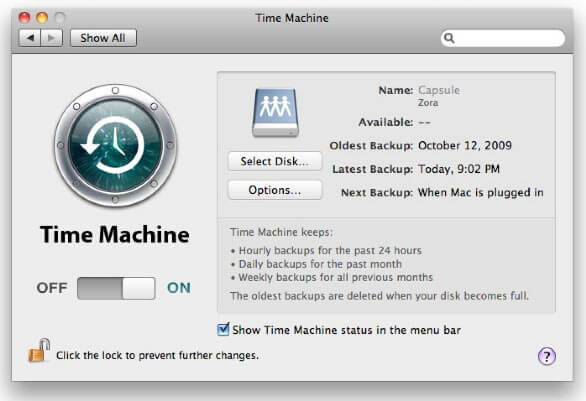
Hvis du har tømt papirkurven uforsigtigt, og du ikke ønsker at bruge en data-gendannelse med betalt Mac, er den metode, du kan bruge, at kontrollere din Time Machine. Men forudsætningen er, at du skal have åbnet og brugt Time Machine-funktion til at tage backup af dine Mac-data. Se nu, hvordan du henter slettede filer på Mac med Time Machine.
Trin 1Åbn vinduet, der indeholder den fil, du vil gendanne
Hvis du har slettet dine filer fra din "Mail", skal du bare åbne din Mail-mappe.
Trin 2Indtast Time Machine
Hvis du har sikkerhedskopieret dine Mac-data til et eksternt drev eller netværksdrev, skal du sørge for, at du har tilsluttet drevet med din Time Machine. Og klik på Time Machine-ikonet, og vælg derefter "Enter Time Machine".
Trin 3Find sikkerhedskopien af dine slettede filer
Brug pilen eller tidslinjen til højre på skærmen for at finde sikkerhedskopier af dine slettede filer. Eller du kan bruge knappen "Søg" til at finde filerne.
Trin 4Gendan slettede filer fra Mac
Når du har fundet dine slettede filer, kan du åbne dem for at finde den version, der er den, du ønsker. Og klik på "Gendan" for at gendanne dine Mac-data til det originale sted.
Gendannelse af slettede filer på Mac med tredjepartssoftware er også en god mulighed. I tilfælde af at du ikke ved, hvilket gendannelsesværktøj du skal vælge, vil vi her anbefale dig 5 Mac-filgendannelsessoftware for at gendanne de slettede filer fra Mac. Du kan vælge en af dem efter dit behov.
◆ Disk Drill
◆ Data redning
◆ Fil bjærgning
◆ Stellar Phoenix Mac Data Recovery
◆ PhotoRec
Lad os tage Disk Drill som et eksempel for at fortælle dig, hvordan du gendanner slettede filer Mac i detaljer.
Trin 1Download og installer Disk Drill.
Gå til det officielle Disk Drill-websted for at downloade det. Og installer og åbn det derefter.
Trin 2Vælg de slettede filer, du vil gendanne.
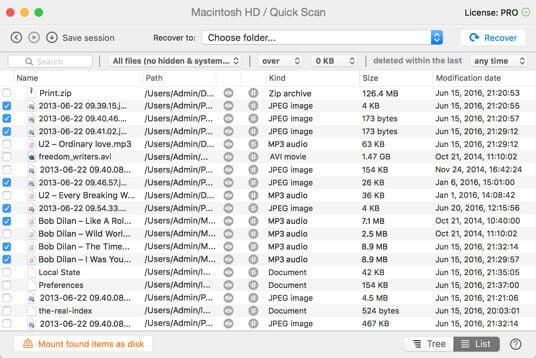
Klik på "Gendan" -knappen, Disk Drill kører gennem alle dets scanningsmetoder for at scanne og finde de slettede filer. Og når scanningen er færdig, kan du vælge dem, du vil hente, og derefter gendanne dem.
Vi taler hovedsageligt om, hvordan du gendanner slettede filer Mac i dette indlæg. Nu er alle tre metoder blevet fortalt. Du kan vælge en i henhold til din situation. Uanset hvad, håber du let kan finde dine slettede filer tilbage efter at have læst denne guide.
Du har muligvis brug for bedste gratis datagendannelsessoftware til Windows / Mac for at få alle dine data tilbage.
Hvis du desværre mister nogle værdsatte filer på iPhone / iPad / iPod, kan du stole på det professionelle iOS-dataindvindingsværktøj for at få de mistede data tilbage. Du kan gratis downloade det og prøve.